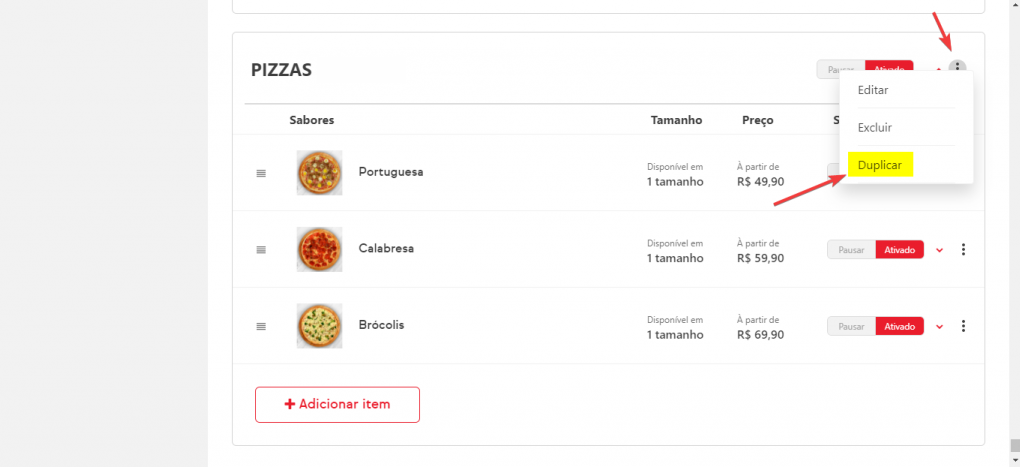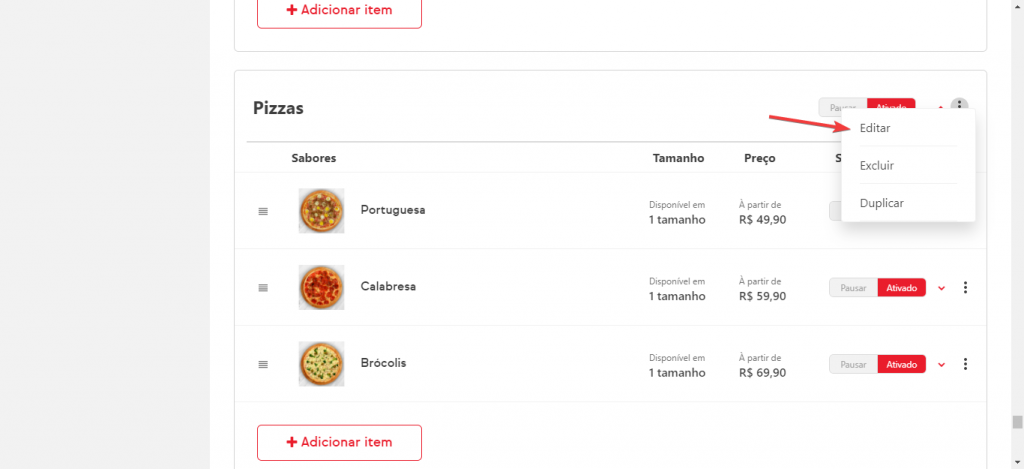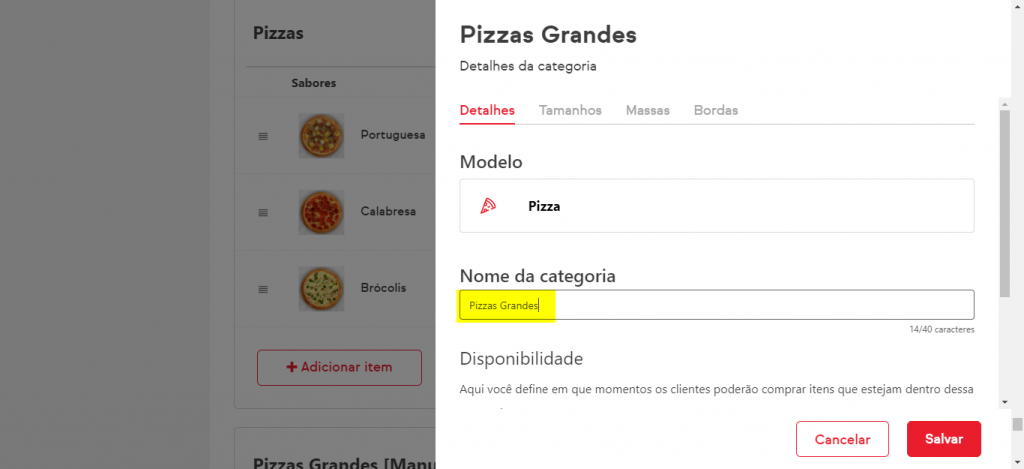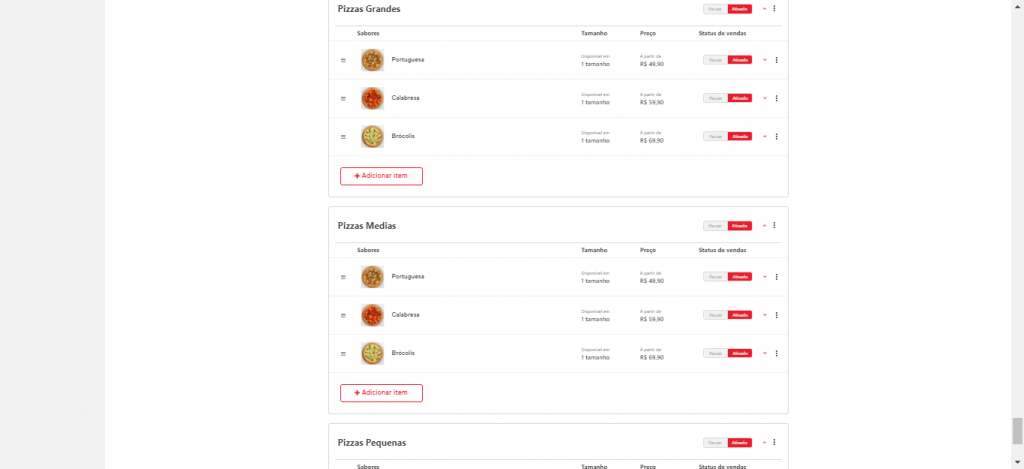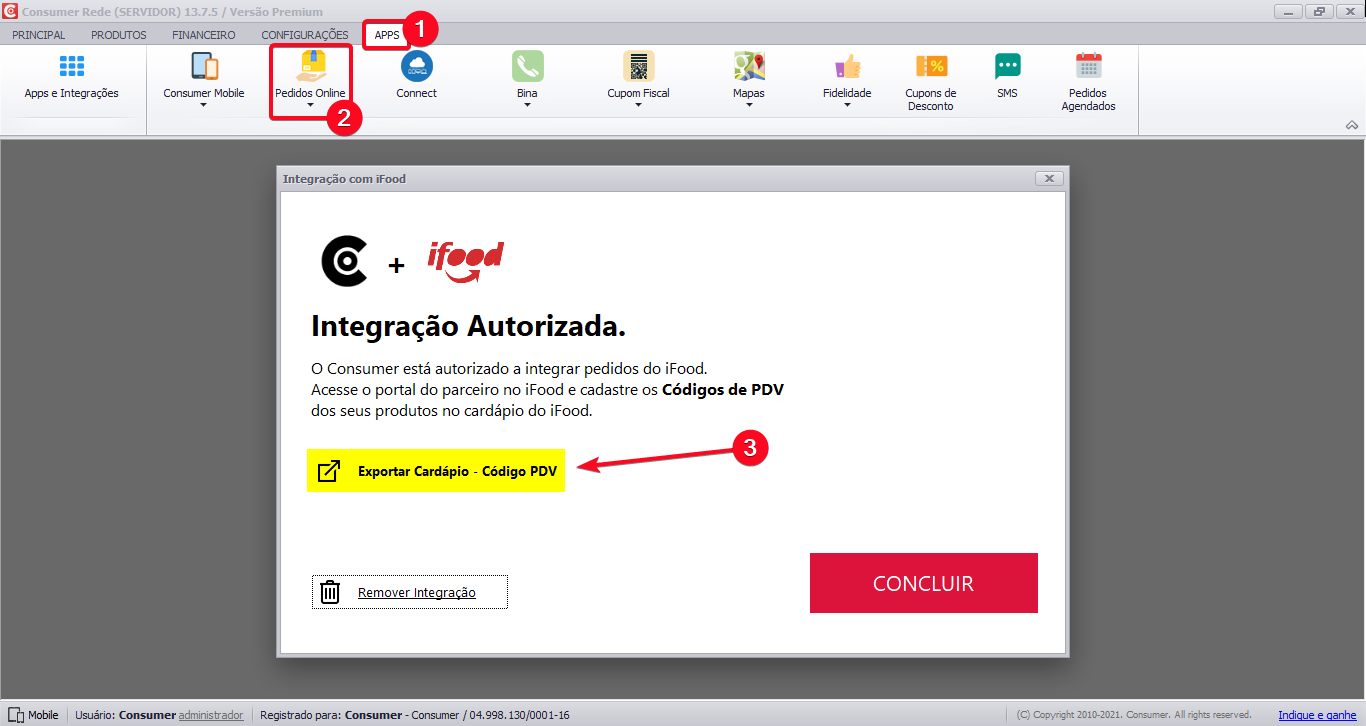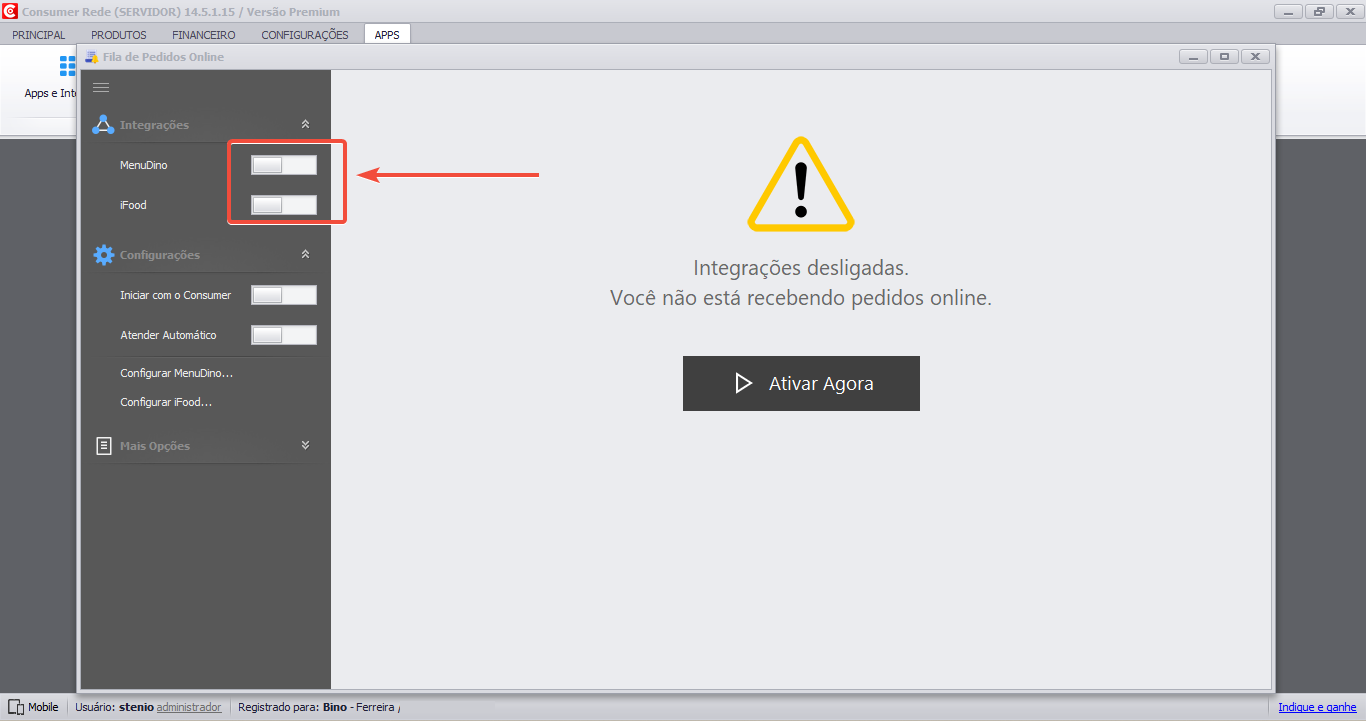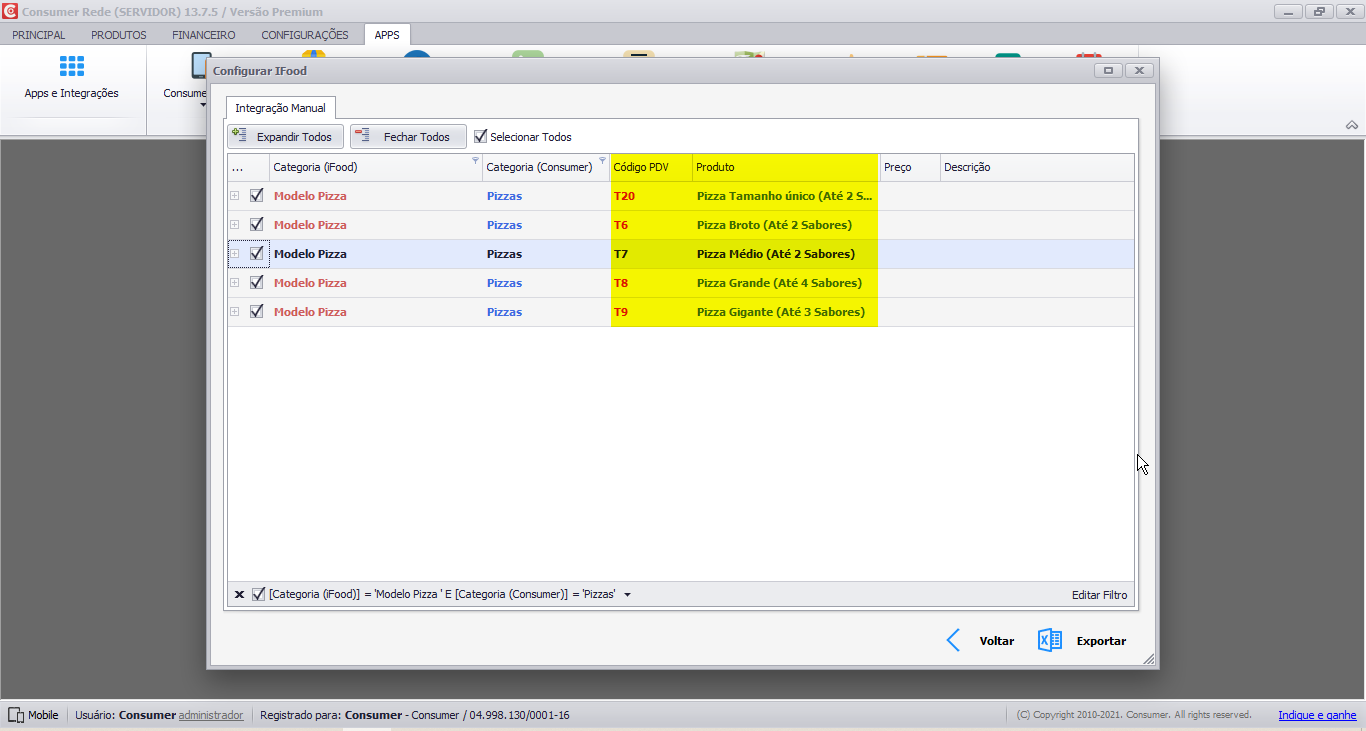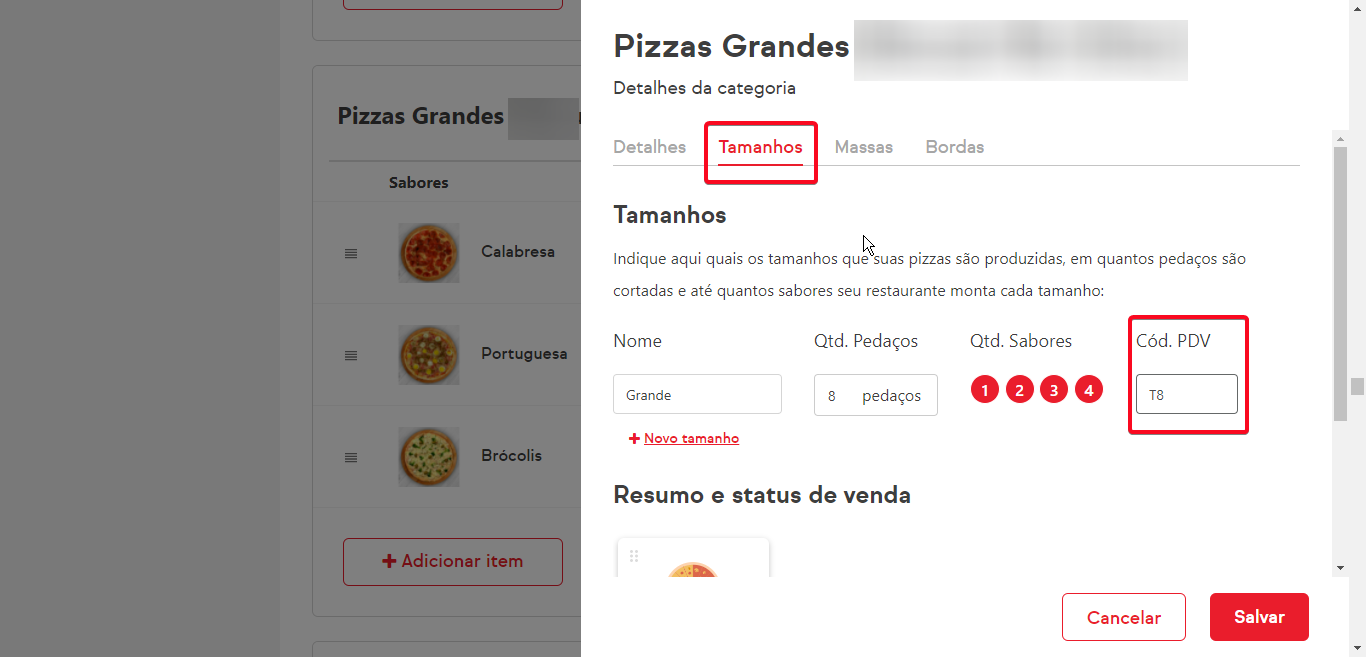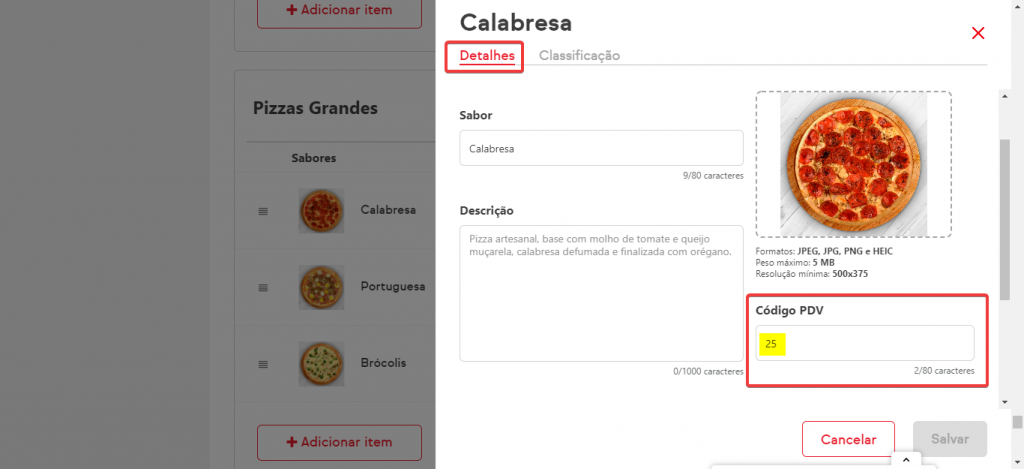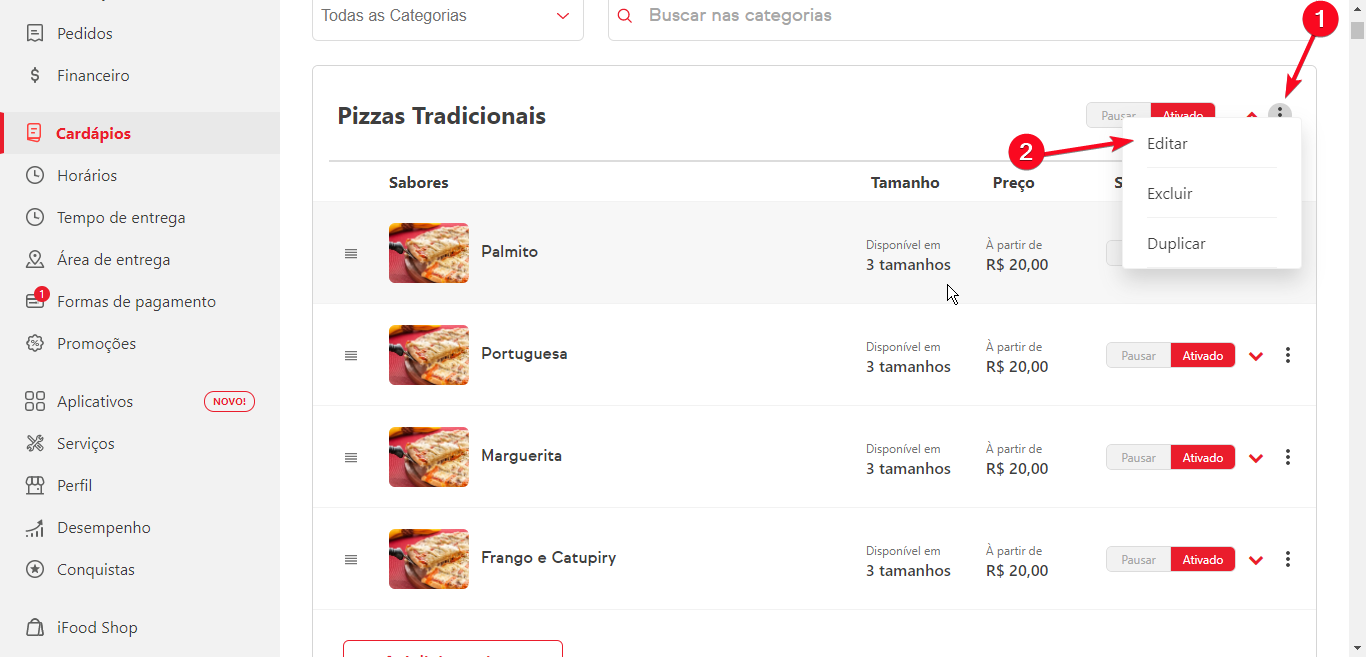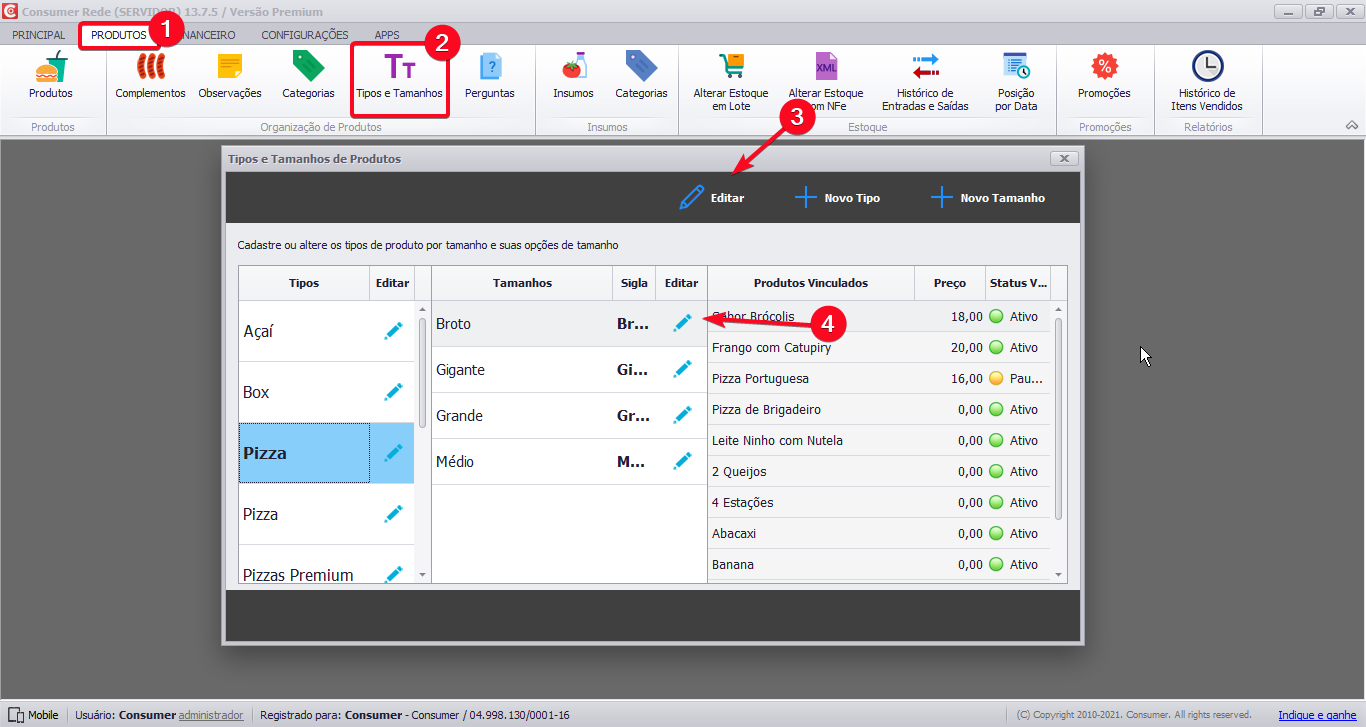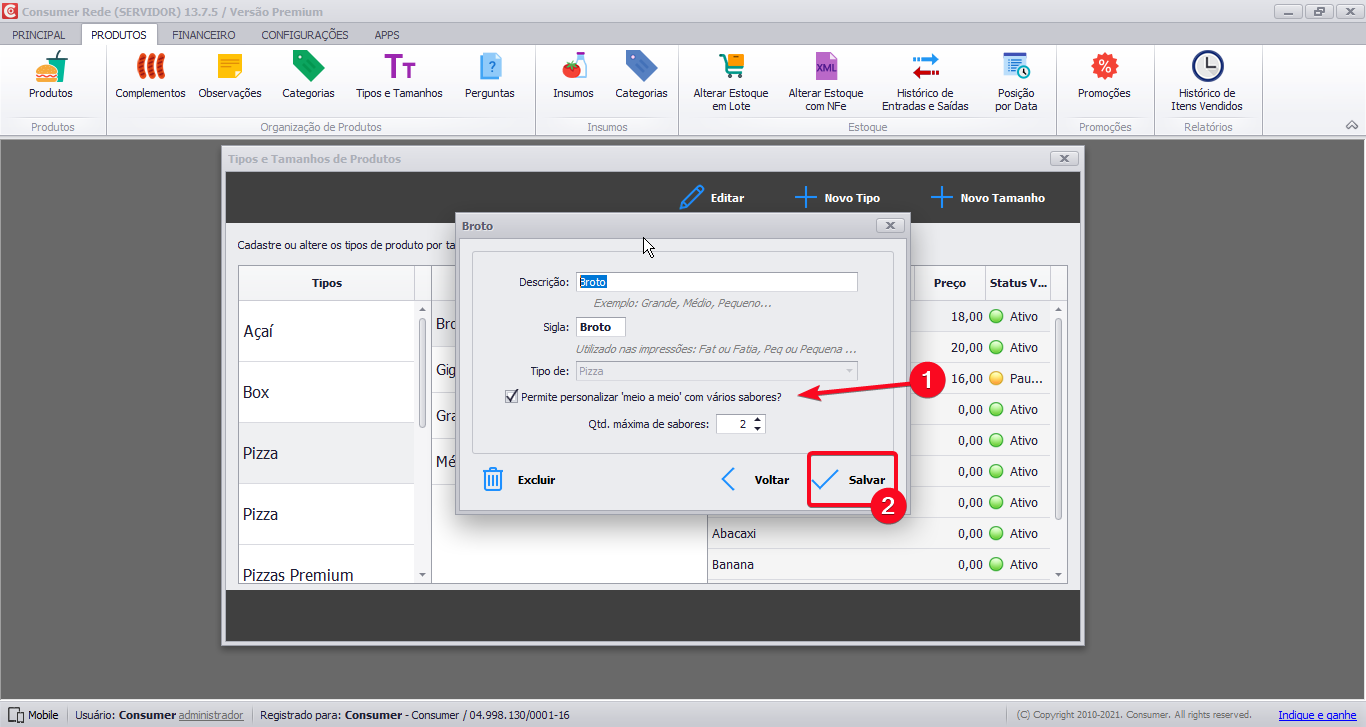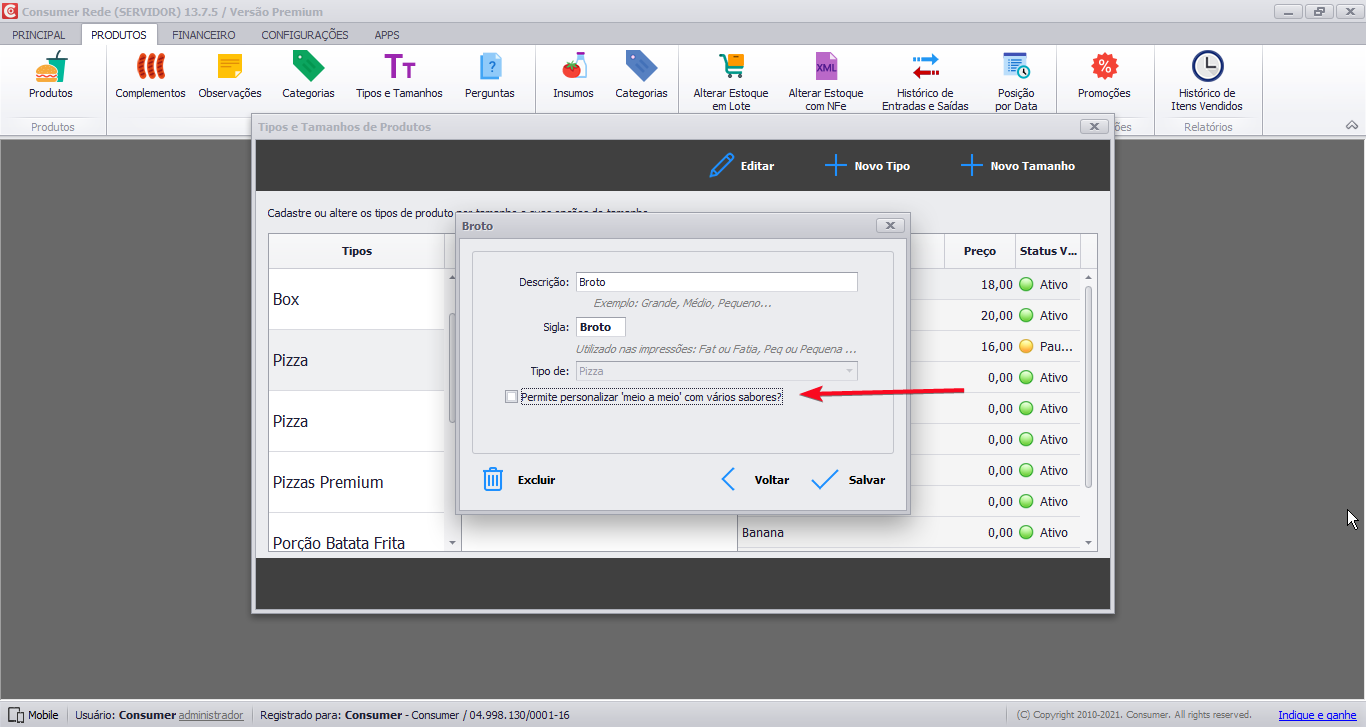Introdução
O Consumer permite que você receba seus pedidos do iFood diretamente em nosso sistema de gestão. Essa integração torna desnecessário o uso do Gestor de Pedidos no seu computador para gerenciar os pedidos que chegam do iFood. O Consumer vai cuidar de tudo pra você, desde o envio dos pedidos para produção dos pratos, baixa de estoque, ficha técnica, até emissão do cupom fiscal, poupando o retrabalho comum do cadastro de pedidos recebidos pelo iFood.
Veja aqui todos os passos para a integração do iFood com o Consumer. Mas para que ela funcione corretamente, é preciso que os códigos PDV dos produtos do Consumer estejam preenchidos no portal do iFood, neste manual e no vídeo abaixo, vamos lhe mostrar como preencher o PDV de Pizzas. 🍕
Duplicando Categorias
O primeiro passo é acessar seu cardápio no portal do iFood, para realizar algumas alterações cadastrais. Isso porque, provavelmente, você terá todos os tamanhos e sabores na mesma categoria de pizzas, como na imagem abaixo, e dessa forma, a integração não irá funcionar:
Mas não se preocupe, vamos mostrar dicas de como separar cada tamanho em uma categoria, sem precisar cadastrar todos os produtos novamente! Para isso, o primeiro passo é duplicar a categoria, clicando nos três pontinhos à direita e em Duplicar:
Você precisará duplicar até que tenha uma categoria para cada tamanho de pizza, no meu caso, por exemplo, eu vendo três tamanhos de pizza, então, vou duplicar duas vezes a categoria.
Agora, vou nomear cada categoria com seu respectivo tamanho, veja:
Pronto! A partir de agora, tenho três categorias de pizzas, uma para cada tamanho, e todas com os mesmos sabores:
Preenchendo os códigos PDV
1.PDV dos tamanhos:
Agora, vamos efetivamente cadastrar os códigos PDV. Primeiro, vamos preencher os PDVs de cada tamanho. Para isso, é só acessar Apps -> Pedidos Online -> iFood -> Exportar Cardápio – Código PDV:
Importante: se sua integração estiver na API antiga do iFood, é preciso desativar a Fila de Pedidos para conseguir acessar a tela acima, conforme mostramos no print abaixo:
Em “Integração Manual”, clique no ícone do filtro e filtre por “Modelo Pizza”:
Veja que, para cada tamanho, existe um código PDV composto por uma letra e um número:
Sendo assim, é só inserir o PDV correto em cada categoria do iFood:
Atenção: apague os outros tamanhos que não correspondam a essa categoria, pois só pode haver um tamanho por categoria.
2.PDV dos sabores
Agora, vamos preencher os códigos PDV de cada sabor de pizza no portal do iFood. Mas atenção: cada sabor tem um PDV de acordo com seu tamanho, no meu caso, a Pizza de Calabresa, por exemplo, possui três PDVs, já que eu a vendo nos tamanhos P, M e G.
Primeiro, clique em Editar Pizza:
Insira o PDV do sabor desse tamanho (no meu caso, Calabresa Grande):
Mas como encontrar esse PDV? A maneira mais simples é acessando Produtos -> Produtos por tamanho e detalhando os tamanhos:
Veja acima que, ao detalhar os tamanhos, encontrei três códigos para a Pizza de Calabresa, um para cada tamanho. Faça da mesma forma com todas as outras pizzas e categorias, respeitando seus tamanhos específicos.
3. PDV das bordas
Devido a uma questão do iFood na integração, as bordas precisam ser cadastradas na aba “Massas” no portal do iFood, para que você possa inserir o PDV delas. Entenda melhor na imagem abaixo.
Insira o PDV da borda:
Mas como encontrar esse PDV? Primeiro, é preciso que seus adicionais já estejam cadastrados no Consumer, conforme ensinamos nesse manual. Se eles já estiverem cadastrados, é só acessar o menu Produtos -> Complementos:
4. PDV de pizzas broto
Comumente as pizzas broto costumam ter apenas um sabor, sem a opção de personalizá-las meio a meio. Se você trabalha dessa maneira, confira abaixo como obter o código PDV desse tamanho.
Primeiro, é necessário habilitar a opção “meio a meio” no Consumer, mas não se preocupe, iremos habilitar essa opção apenas para obter o código PDV. Assim que ele for gerado, iremos desabilitar essa opção.
Para isso, acesse o menu Produtos > Tipos e Tamanho. Selecione o tamanho “Broto” e clique em Editar:
Na próxima tela, marque a opção “Permite personalizar meio a meio”, conforme exemplificamos na imagem abaixo:
Prontinho! Agora, acesse novamente o menu Apps -> Pedidos Online -> iFood -> Exportar Cardápio – Código PDV:
Em “Integração Manual”, clique no ícone do filtro e filtre por “Modelo Pizza” para obter o código PDV do tamanho broto:
Após obter o código PDV, volte novamente no menu Produtos > Tipos e Tamanhos > Editar e desmarque a opção “Permite meio a meio”.